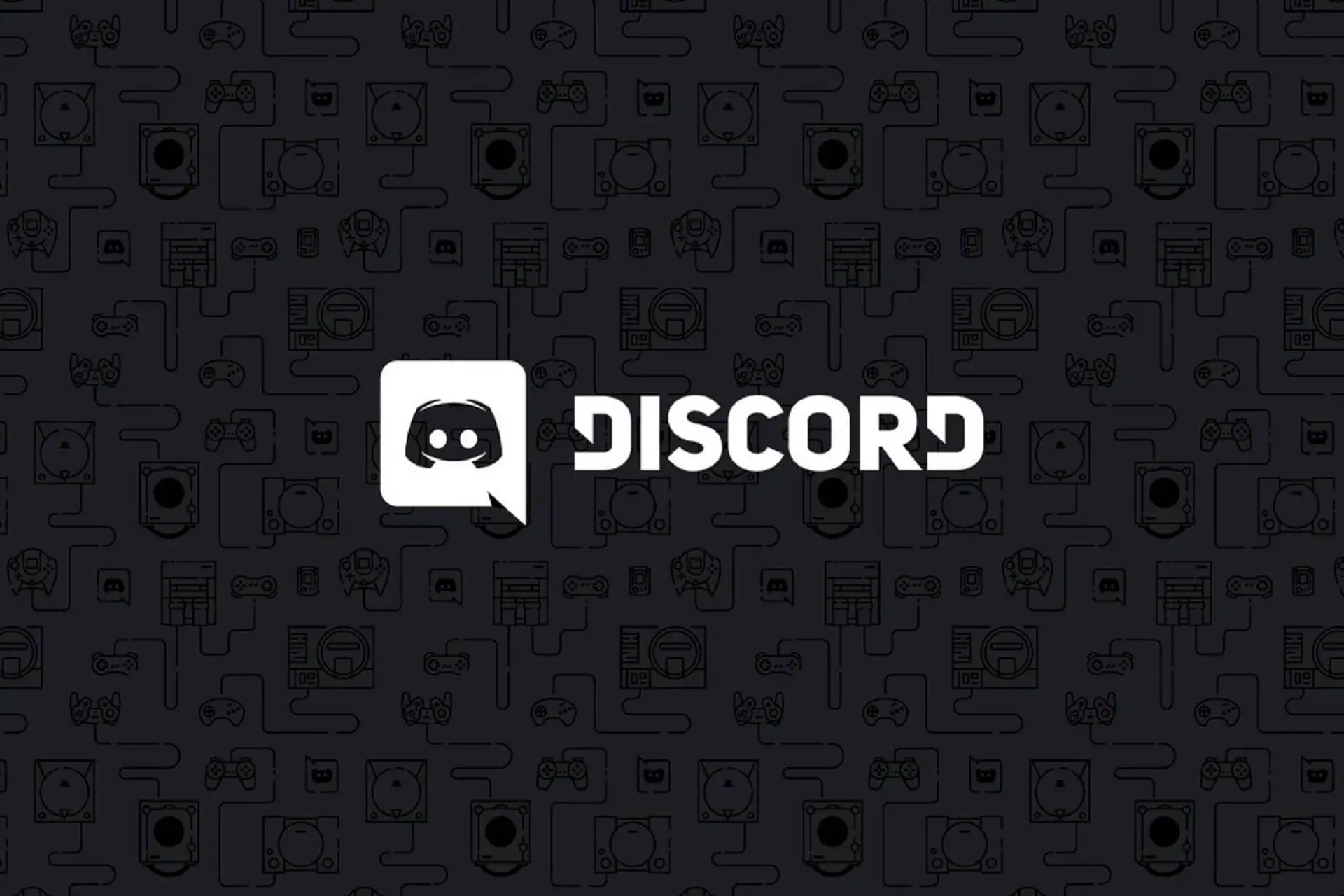- La función de búsqueda de Discord no ha estado funcionando correctamente últimamente debido a algunas razones específicas.
- Lo primero que debe hacer es verificar su conexión a Internet y los problemas relacionados con el servidor.
- Actualizar la herramienta de chat es una solución eficiente que funcionó en varios casos.
- Si la búsqueda de Discord no funciona bien, deshabilite los programas antivirus que pueden bloquear la aplicación.
Discord es una de las herramientas de chat más populares, especialmente para los jugadores. Sin embargo, parece que la función de búsqueda a veces no funciona como debería.
El problema puede estar del lado de la aplicación, ya que Discord depende completamente de sus servidores para funcionar correctamente.
Hay muchos filtros en la búsqueda de Discord como de y menciones, que ayuda a rastrear rápidamente el mensaje. Por lo tanto, encontrar problemas relacionados puede ser bastante molesto.
Afortunadamente, estamos aquí para ayudarlo con algunas soluciones, pero primero debe descubrir por qué la función de búsqueda de Discord a veces no funciona.
¿Por qué la función de búsqueda de Discord no funciona?
En caso de que notes que la opción de búsqueda de Discord no funciona, recuerda que puede estar relacionado con tu conexión a Internet.
Cuando Internet es lento, es posible que algunas funciones no se ejecuten en las condiciones adecuadas. Como primera recomendación, deberías revisar tus experiencias con las conexiones y ralentizaciones, los cables y la conexión wifi.
Además, nuestro problema presentado puede ocurrir debido a las actualizaciones deficientes de Discord. Al igual que cualquier otro programa o software, este debe actualizarse constantemente. De lo contrario, podría meterte en varios problemas.
Ahora, te ofreceremos tres métodos eficientes que te ayudarán a deshacerte de este problema de una vez por todas.
¿Qué puedo hacer si la función de búsqueda de Discord no funciona?
1. Verifica tu conexión a Internet
Los problemas de conectividad a Internet pueden hacer que algunas de las funciones de Discord no funcionen correctamente, incluida la opción de búsqueda. En este caso, es mejor verificar si tiene problemas de conexión o ralentizaciones.
Por ejemplo, si actualmente está conectado a través de Wi-Fi, verifique si su señal es lo suficientemente fuerte.
Una señal Wi-Fi débil puede causar problemas de funcionalidad de Discord y, en este caso, se recomienda usar un cable Ethernet o mejorar su conexión Wi-Fi.
Si ha perdido su conexión a Internet en Windows 10, asegúrese de consultar algunas soluciones dedicadas, que resolverán este problema en unos segundos.
2. Compruebe si hay algún problema con el servidor Discord
Las funciones principales de Discord dependen en gran medida de la lado del servidor. Cuando hay problemas o interrupciones del servidor, muchas de las funciones de Discord, como la función de búsqueda, no funcionarán.
Cuando esto sucede, es mejor consultar la página de estado de Discord. En esta página, puede ver si el cliente está experimentando actualmente o ha experimentado problemas con el servidor y si alguno de sus servicios (o API) está afectado y verificar si se implementó una solución.
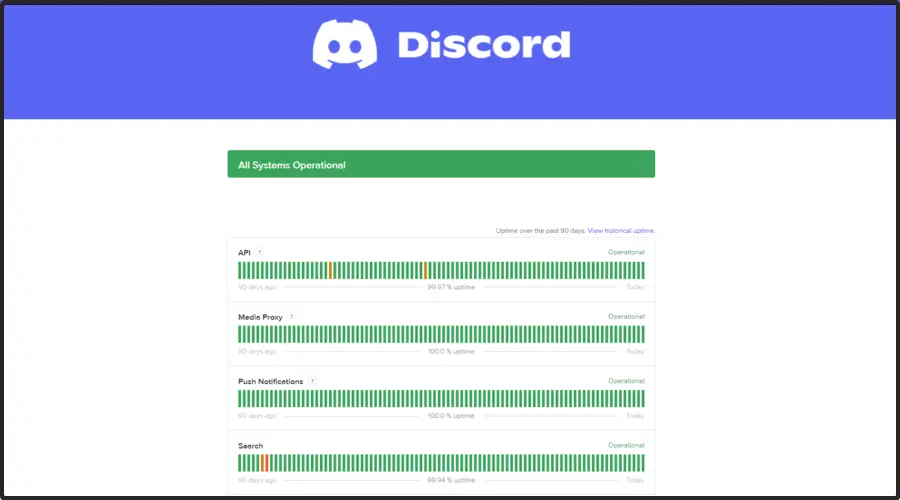
Las interrupciones importantes se indican con líneas rojas, mientras que las parciales se indican con líneas amarillas.
Si se desplaza hacia abajo en la página, puede encontrar incidentes actuales y pasados en los servicios de Discord. También puede comprobar qué se ha hecho para resolver los problemas.
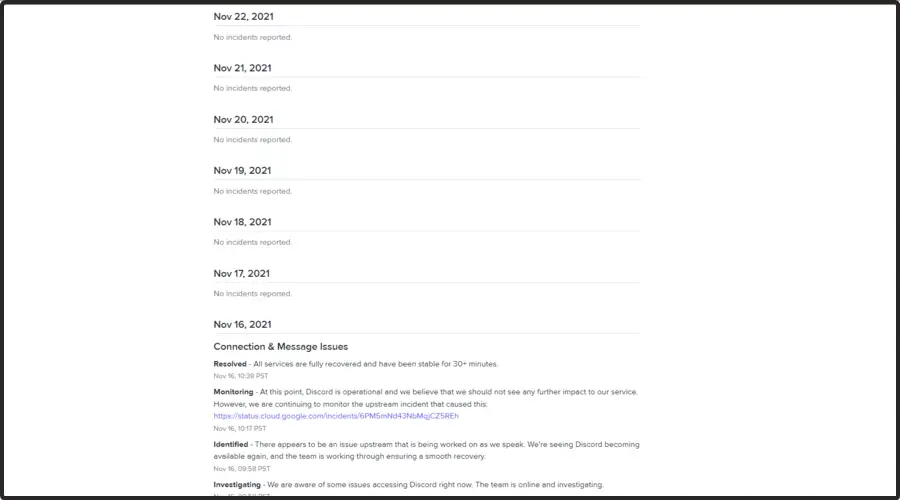
3. Actualizar Discordia
- Dirígete a la parte inferior derecha de tu Barra de tareas de Windows 10.
- Haga clic derecho en el icono de la discordialuego haga clic en Cerrar ventana.
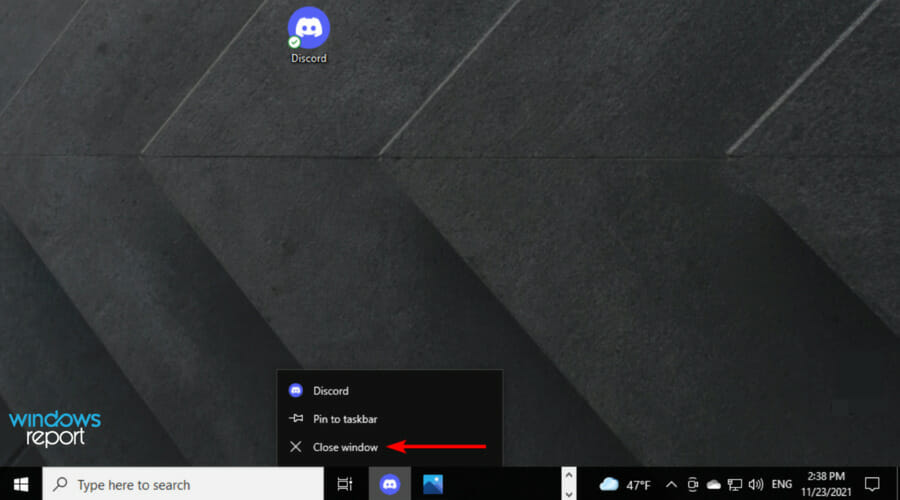
- Abra Discord nuevamente y la aplicación debería comenzar el proceso de actualización por sí misma.
Reiniciar su aplicación Discord para buscar actualizaciones puede proporcionar una solución a algunos de los problemas en el cliente, incluida la función de búsqueda.
En caso de que Discord no se actualice en una PC con Windows 10, debe seguir algunos pasos simples y solucionarlo en poco tiempo.
4. Ejecuta Discord como administrador
- Botón derecho del ratón sobre el icono de la discordialuego elige Ejecutar como administrador.
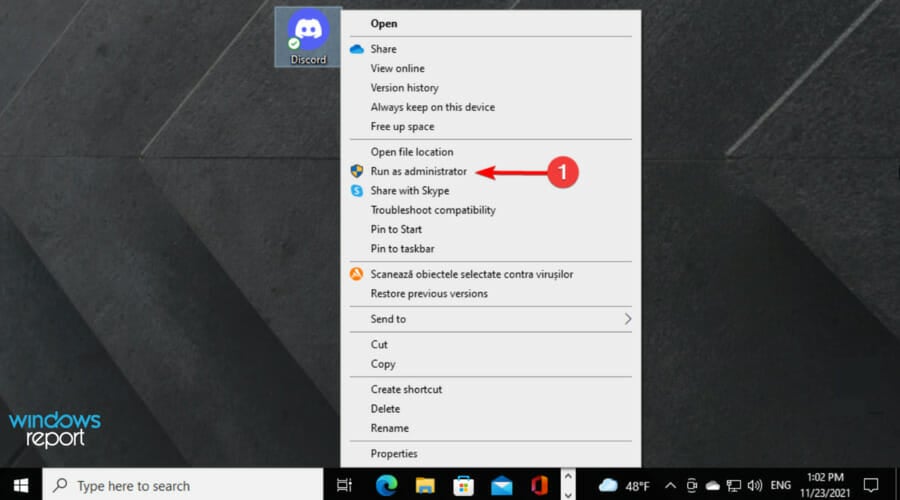
- Acepte los cambios haciendo clic en Sí.
- Discord se iniciará y se actualizará solo.
5. Deshabilitar Windows Defender
- Use el siguiente atajo de teclado para abrir el Menú de configuración: Windows + S.
- Ir a Actualización y seguridad.
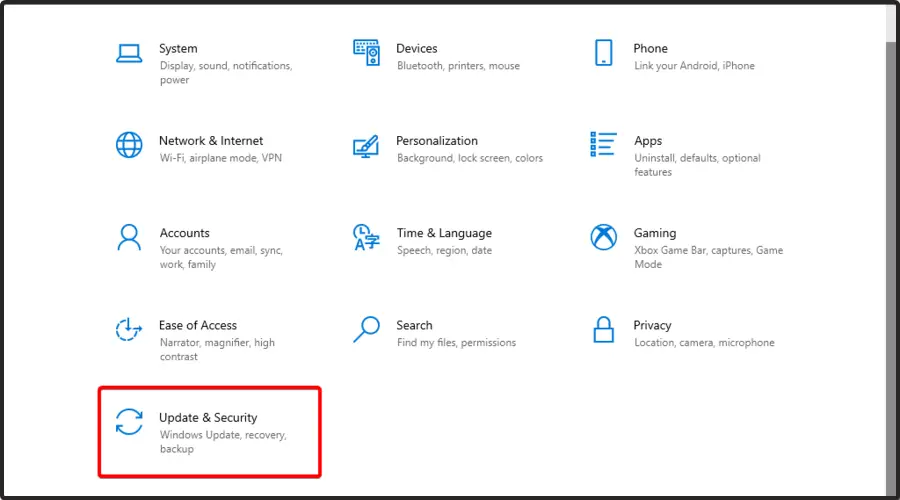
- En el panel de la ventana izquierda, navegue hasta Seguridad de Windowsluego mire al lado derecho y haga clic en Protección contra virus y amenazas.
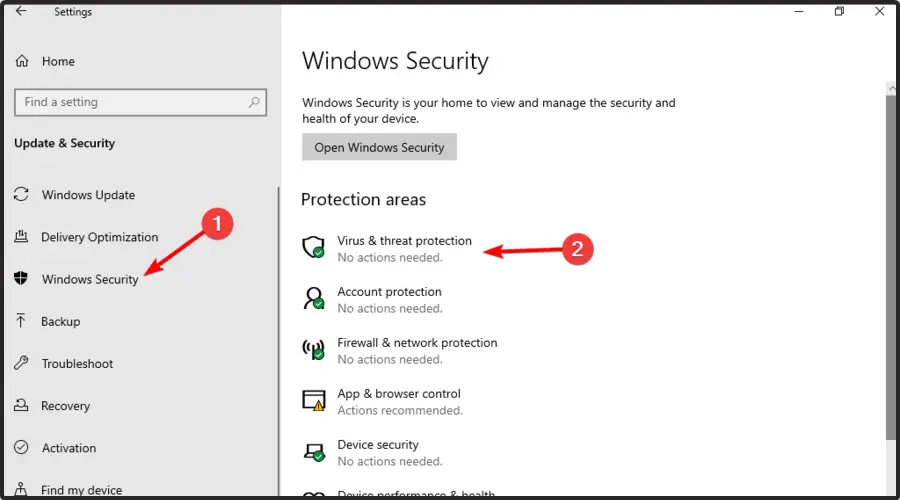
- En la ventana abierta, expanda el Opciones de antivirus de Microsoft Defenderluego apague el Escaneo periódico.
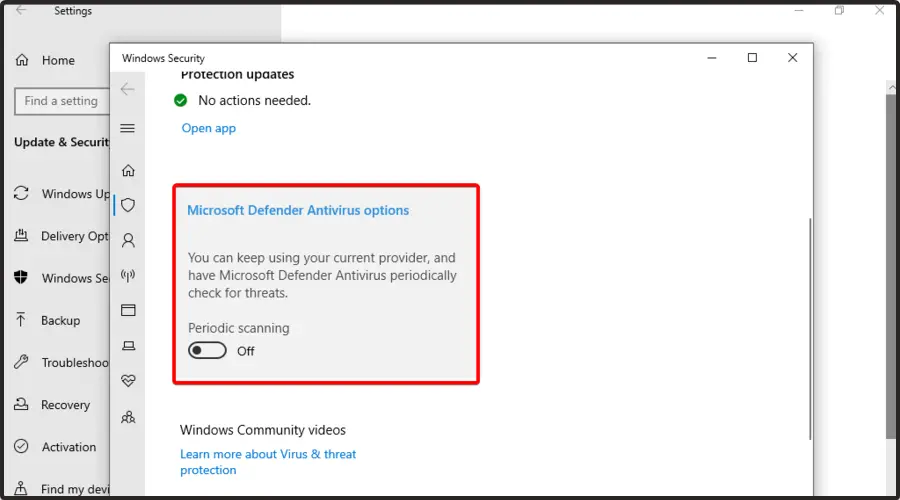
- Confirme los cambios seleccionando Sí.
- Ahora, intenta relanzar Discord.
Debido a que Windows Defender actúa como una especie de perro guardián mientras opera en la PC, le impedirá abrir algunas aplicaciones si parecen ser peligrosas.
A veces, puede ser demasiado protector, así que tal vez por eso la función de búsqueda de Discord no funciona como debería.
¿Qué otras funciones de Discord pueden tener problemas?
La función de búsqueda no es la única que puede generar problemas al ejecutar Discord. Debido a que es una aplicación compleja y millones de usuarios la usan, Discord generalmente puede corromperse debido a varios problemas:
- Problemas de pantalla – Parece que la pantalla compartida de Discord a veces no funciona. Afortunadamente, puede resolverlo fácilmente siguiendo algunas instrucciones simples.
- Errores de audio – Si el audio de Discord sigue interrumpiéndose, significa que no podrá comunicarse de manera eficiente con sus compañeros de equipo. Asegúrese de consultar nuestro artículo dedicado para deshacerse de este problema en unos minutos.
- congelación de la aplicación – Otro problema molesto está relacionado con la actividad general de la aplicación. Algunos usuarios describen que Discord se sigue congelando, pero hay algunos métodos que puedes intentar para solucionarlo.
Nuestra aplicación presentada es utilizada por una gran cantidad de usuarios y, debido a su popularidad, puede generar varios errores.
Si la función de búsqueda de Discord a veces no funciona como se esperaba, al menos una de las soluciones de hoy funcionará.
Para cualquier otra pregunta o curiosidad adicional sobre este tema, no dude en utilizar la sección de comentarios a continuación.